
Terminal Windows pozwala dostosować wiele różnych opcji. Jeśli to zrobisz, a nie podoba Ci się wyniki, możesz zresetować terminal Windows do ustawień domyślnych. Odbywa się to za pomocą pliku ustawień aplikacji, a tutaj pokażemy dokładnie, jak to zrobić.
Po co zresetować terminal Windows?
Niezależnie od tego, czy doświadczasz dziwnych problemów w wyniku ciężkich dostosowań, albo po prostu chcesz ustawienia domyślne, resetowanie terminala Windows pomoże.
Oczywiście, jeśli dostosowujesz terminal Windows do swoich upodobań, nie zeruj go! Stracisz wszystkie Twoje dostosowania.
Jak zresetować terminal Windows do ustawień fabrycznych
W przeciwieństwie do wielu innych aplikacji, terminal systemu Windows nie ma opcji graficznej do zresetowania ustawień. Musisz ręcznie usunąć plik ustawień, aby zresetować aplikację.
Aby rozpocząć, otwórz menu "Start", wyszukaj "Windows Terminal" i kliknij aplikację w wynikach wyszukiwania.
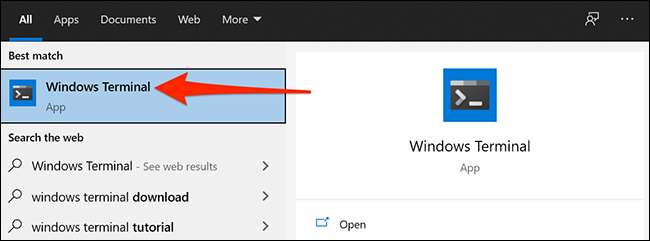
W oknie terminalu Windows kliknij ikonę strzałki w dół i wybierz "Ustawienia".
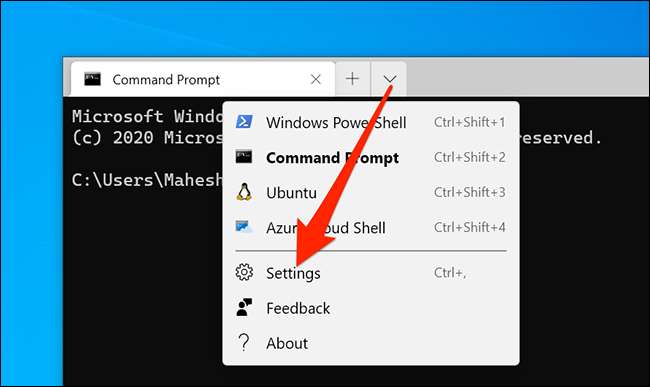
Gdy terminal Windows zapytał, jak chcesz otworzyć plik ustawień, wybierz "Notatnik" z listy i kliknij "OK".
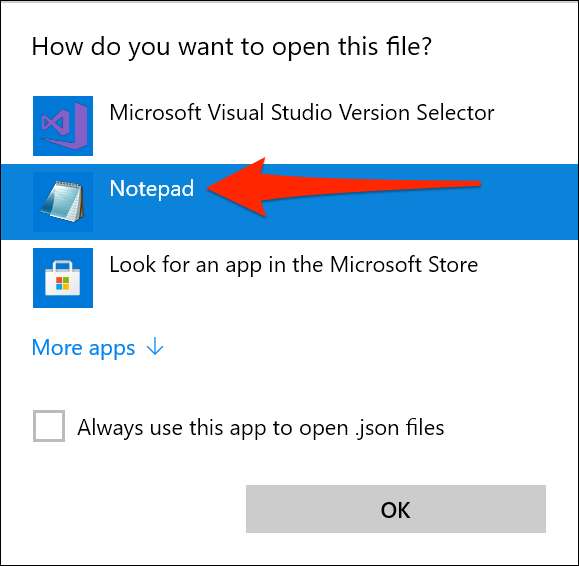
Po otwarciu pliku ustawień naciśnij Ctrl + A na klawiaturze, aby wybrać wszystko w nim. Teraz naciśnij Backspace, aby usunąć wszystko z pliku.
Ostrzeżenie: Jeśli masz niestandardowe ustawienia, które chcesz zachować, upewnij się, że skopiujesz je z pliku ustawień do nowego dokumentu Notatnik przed ich wymazaniem. Następnie możesz łatwo przywrócić ustawienia później.

Plik ustawień jest teraz pusty. Kliknij Plik i GT; Zapisz w Notatnik, aby zapisać ten pusty plik.

Wyjdź z terminala Windows i ponownie go ponownie otwórz. Aplikacja zauważy, że plik ustawień jest pusty i automatycznie utworzy plik ustawień z wartościami domyślnymi.
Jeśli chcesz to możesz Rozpocznij dostosowywanie terminalu Windows ponownie, edytując ten plik. Jeśli popełnisz błąd lub nie jesteś zadowolony ze swoich zmian, zawsze możesz zresetować ustawienia ponownie w przyszłości.
ZWIĄZANE Z: Jak dostosować nową aplikację zaciskową Windows







